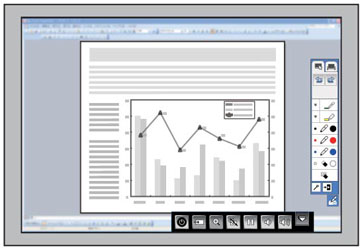Puede
proyectar desde una computadora, una tableta, un dispositivo de
video u otra fuente y añadir notas al contenido proyectado
utilizando los lápices interactivos. Puede utilizar un lápiz o
ambos lápices al mismo tiempo.
Nota: Asegúrese de
utilizar dos lápices con puntas de diferente color (azul y
naranja). No puede utilizar dos lápices del mismo color de forma
simultánea.